子どもでもスマホで簡単にメールが送れるようにしてみた「こどもメール」 / Kids can Send Mails without the Entering Character Easily. |
|
|---|
|
目次
ぼくだってメールを送りたい~フリック入力ができなくても
子どもにスマホを持たせたら、連絡をつけたいですよね。でも、いつも通話ができるかというと場所や時間でそうもいかないこともあります。また、親からではなく、子どもから連絡させたいときもあります。とはいえ、スマホを持ったばかりの子どもにフリック入力は無理でしょう。そんなときはどうすればよいのでしょうか。画面のアイコンだけをタップするだけでメールが送れちゃう、そんなアプリが「こどもメール」です。
「こどもメール」を使ってみる~定型文でメール送信
こどもメール 定型メール ワンタッチ メール送信 – Google Play の Android アプリ
このアプリを使うと、決まった送信元、送信先にキーワードや音声認識でメールを送ることができます。つまり”文章入力無し”でメールができちゃう、ということです。これならスマホの操作になれていない子どもでもメール送信ができます。
定型文の設定~よく使う言葉を登録しておく
アプリをインストールして、起動したらら、メニューボタンを長押しして”設定”メニューを出します
基本設定
アカウントパスワード設定;送信元メールアドレスのパスワードを入力します。大抵はスマホ(Android端末)のGmailアカウントのパスワードを設定すると思います。
アカウントID設定;送信元メールアドレスのIDを入力します。上記同様、スマホのGmailアカウントであれば、GmailのメールアドレスでOKです。
送信先メールアドレス設定;お父さん、お母さんのメールアドレスになります。
ロック画面の前に表示;任意で。私は表示するようにチェックを入れました。
定型文設定
件名;定型メールのメール件名
本文;定型メールのメール本文
アプリの画面にあるように3つまで定型文を設定できます。
”件名”と”本文”をそれぞれ設定します。
組み合わせメール設定
送信者リスト;表現がわかりにくいですが”くみあわせメール”で「(誰)が(どこ)に(どうした)」の”(誰)”の部分です。
送信者リスト;”くみあわせメール”で「(誰)が(どこ)に(どうした)」の”(どこ)”の部分です。
送信者リスト;”くみあわせメール”で「(誰)が(どこ)に(どうした)」の”(どうした)”の部分です。
このアプリはサードパーティ製のメーラーでGmailとしては”セキュリティ標準を満たしていないアプリ”とみなされます。”安全性の低いアプリの許可”を”有効”に設定する必要があります。(Gmailが推奨する暗号化に対応していない)
Tech TIPS:メーラーからGmailへの接続時に認証(パスワード)のエラーが生じる場合の対処方法
セキュリティレベルがおちると考えてアプリの利用を止めるかどうかは利用者の判断となります。私はThunderbirdなどを利用していて、自分のアカウントでもチェックを外していたので、あまり抵抗はありませんでした。(問題ないとか、推奨する、という意味ではありません)
Google では、最新のセキュリティ基準に対応していないアプリや端末からのログインをブロックする場合があります。このようなアプリや端末からのアクセスは傍受されやすいため、ブロックすることでアカウントの安全性を保つことができます。
たとえば次のようなアプリは、最新のセキュリティ標準に対応していません。
・iOS 6 以下を搭載する iPhone または iPad のメールアプリ
・Windows Phone 8.1 より前のメールアプリ
・一部のデスクトップ メール クライアント(Microsoft Outlook や Mozilla Thunderbird など)
出典;安全性の低いアプリがアカウントにアクセスするのを許可する – Google アカウント ヘルプ
ツータップで定型文メールを送ってみる
アプリの画面に3つの定型文が登録できますので、送りたい定型文をタップします。
「メールをおくりますか?」ときかれるので「はい」をタップするとメール送信されます。
お父さん、お母さんにメールが届きます。
言葉を組み合わせて”組み合わせメール”を送ってみる
キーワードを組み合わせてメールを送ることもきます。ある程度、子どもの意思がが入ったメールを送信することができますね。
アプリ画面の”くみあわせメール”をタップします。
「(誰)が(どこ)に(どうした)」の”(どうした)”をそれぞれタップして選ぶと、最後に確認画面がでますので”はい”をタップします。
お父さん、お母さんにメールが届きます。
メール件名は”くみあわせメール”になります。
音声入力で自由に文章を作成する
自由な文章を送ろうと思ったら、音声入力することもできます。
Googleのエンジンを使いますので、結構精度は良いです。
アプリ画面のマイクアイコンをタップします。
音声入力します。
試しに「テスト」とつぶやいてみました。ちゃんと認識されました。
”メールする”をタップするとメール送信されます。
お父さん、お母さんにメールが届きました。
メール件名は”Voice”になります。
まとめ
スマホで文字入力ができない子どもでも簡単にメール送信ができるアプリです。
ただ、我が家ではあっという間にフリック入力をマスターしてしまい、LINEでのやりとり(お父さん、お母さんとだけ)で連絡するようになってしまったのはナイショです...。
– 15th Aug, 2016 / the 1st edition

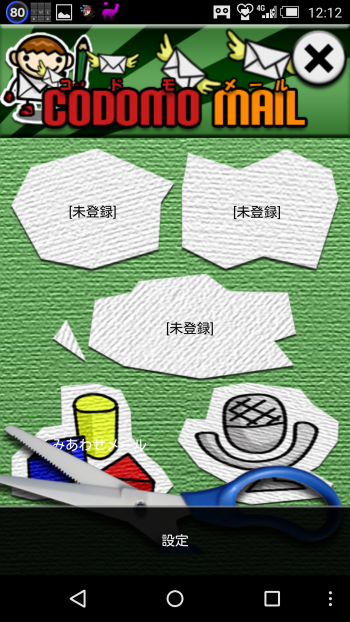
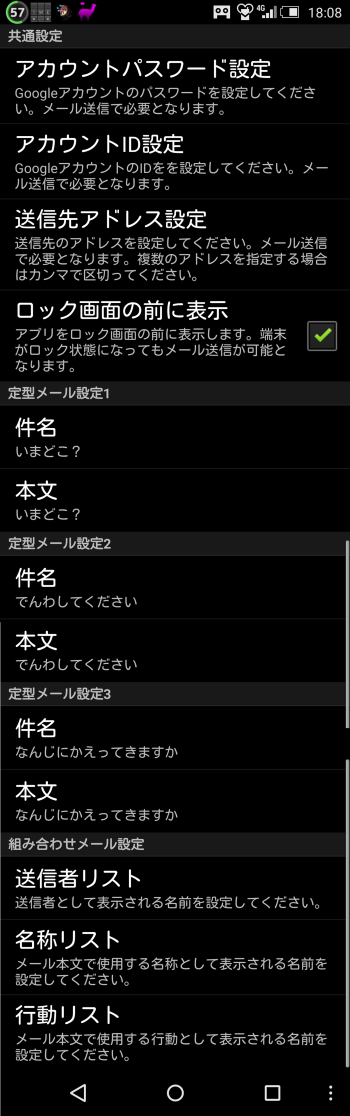
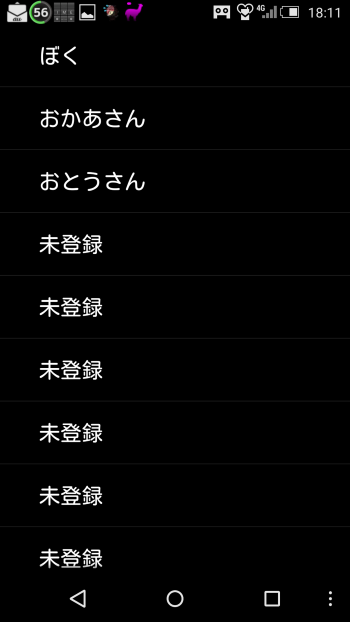
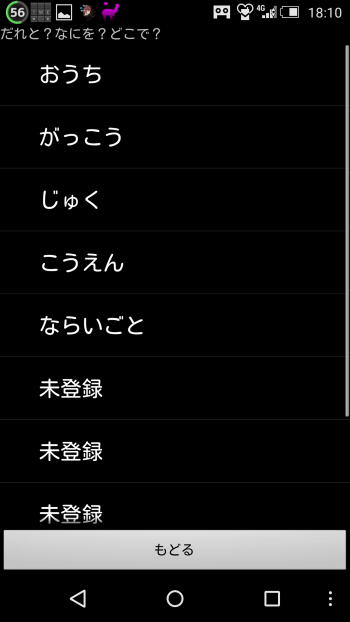
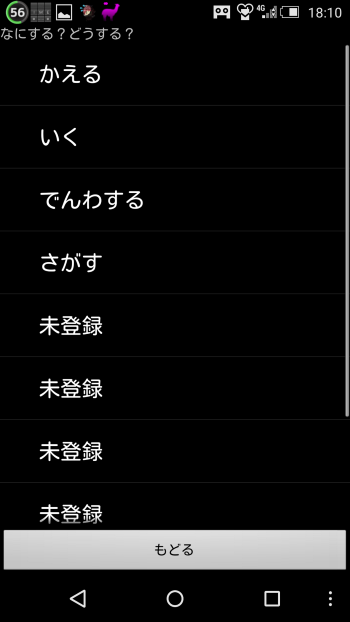
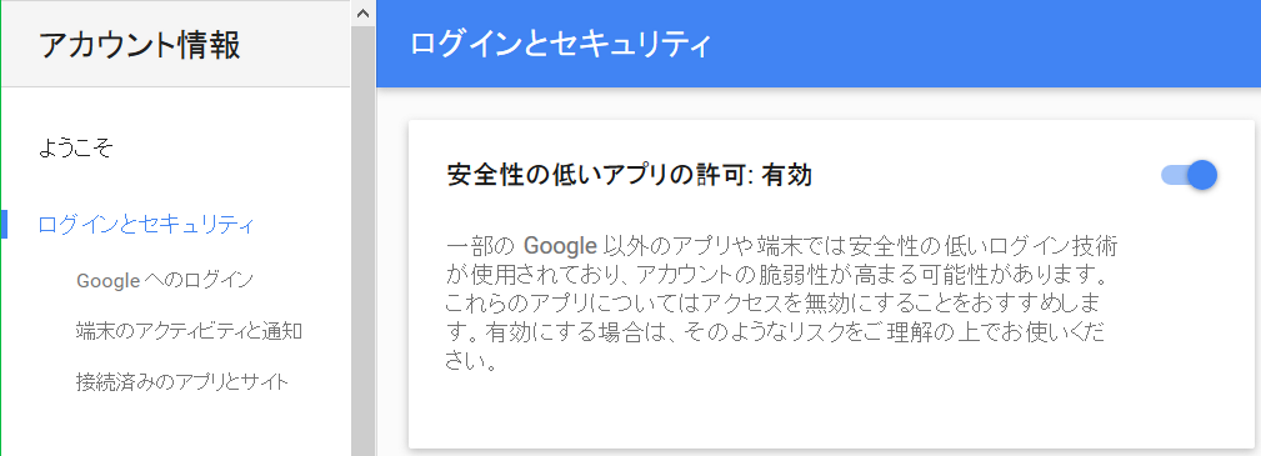

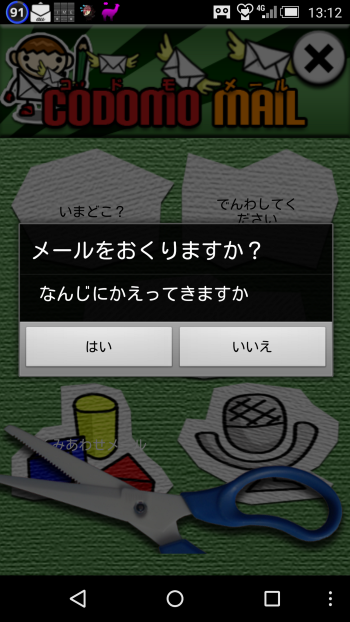

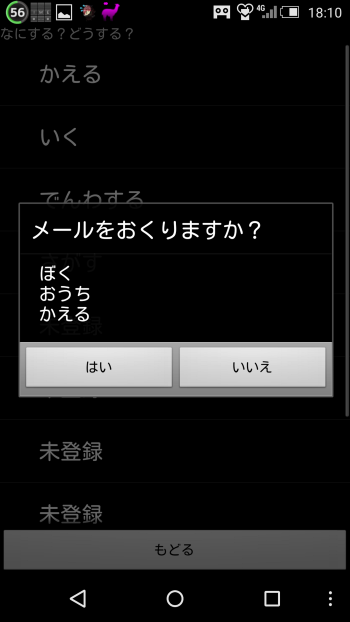
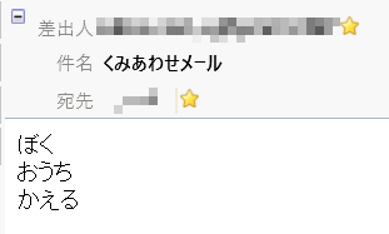

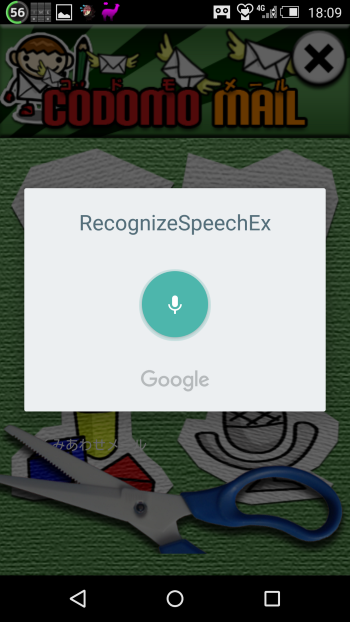
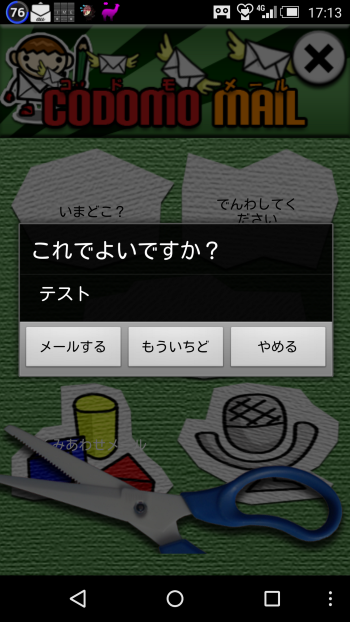
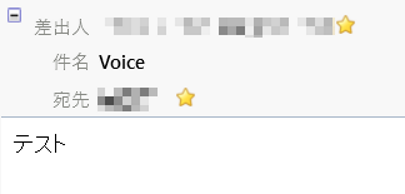





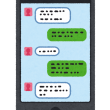

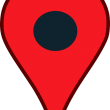
この記事へのコメントはこちら